Se você não estiver satisfeito com o plano de fundo da imagem que possui, o editor gráfico Adobe Photoshop e seus recursos sempre podem ajudá-lo. Usando-o, você pode criar um arquivo que consiste em duas camadas separadas, uma das quais será a imagem ou foto de que você precisa e a segunda - um fundo adequado para ela.
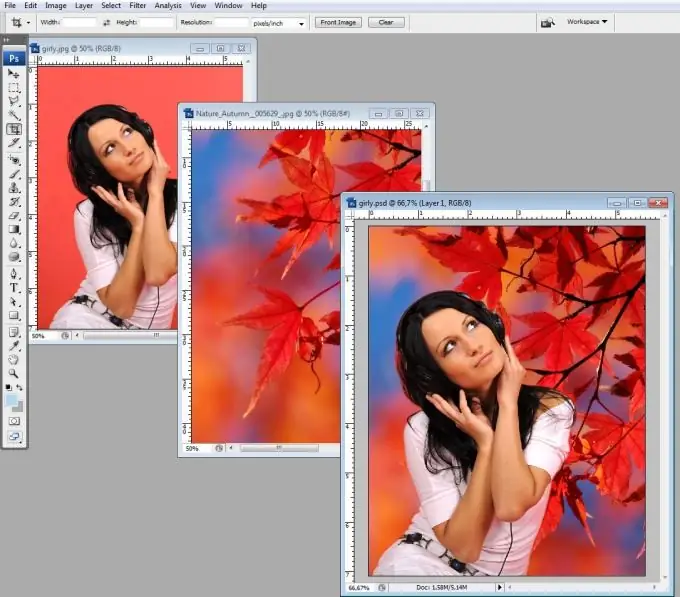
Necessário
- editor gráfico Adobe Photoshop
- duas imagens digitais
Instruções
Passo 1
Abra em um editor gráfico a foto cujo plano de fundo deseja alterar.
Passo 2
Selecione “Magic Wand” na barra de ferramentas. Dê a ela espaço ao redor do objeto (no nosso caso, ao redor da garota). Pode demorar alguns cliques para fazer isso. Ao fazer isso, certifique-se de que as configurações do instrumento sejam as mesmas da ilustração.
etapa 3
Se o stick selecionou não apenas o fundo ao redor do objeto, mas também algumas áreas do próprio objeto, isso é fácil de corrigir. Selecione a ferramenta laço e o modo de seleção "subtrair da seleção" como mostrado na imagem acima. Agora desenhe um laço em torno das áreas que não devem ser selecionadas.
Passo 4
Inverta a seleção pressionando Ctrl + I. Agora você precisa tornar a seleção mais suave usando o item de menu Selecionar - Modificar - Pena (Seleção - Modificação - Pena). Especifique um raio de enevoamento de 1 a 2 pixels na caixa de diálogo e clique em OK.
Etapa 5
Agora você pode mover nossa garota para uma camada separada do fundo usando o atalho de teclado Ctrl + J. Preste atenção na paleta de camadas: agora existem duas camadas. No topo deles está uma garota separada do fundo.
Se você não tiver uma paleta de camadas em sua área de trabalho, abra-a pressionando F7. Agora você pode excluir a camada inferior clicando na lata de lixo no canto inferior direito da paleta de camadas. Nosso modelo permanecerá em um fundo transparente, sob o qual você pode escolher qualquer substrato.
Etapa 6
Abra o novo arquivo de plano de fundo que deseja copiar. Por exemplo, essas folhas de bordo. Deve haver apenas uma camada na paleta de camadas chamada "Fundo" ou "Fundo". Agora você pode copiar a imagem da garota para o arquivo de fundo ou vice-versa. Em qualquer caso, você precisa arrastar a camada desejada da paleta para o segundo documento. Mantenha o botão esquerdo do mouse pressionado enquanto arrasta.
Etapa 7
Edite o arquivo para que pareça que você deseja. Organize corretamente as camadas na paleta na ordem necessária em relação umas às outras. A ordem das camadas também é alterada arrastando com o mouse enquanto mantém pressionada a tecla esquerda.
Etapa 8
Dimensione as camadas umas em relação às outras. Para fazer isso, selecione a camada na paleta, cujo tamanho você deseja alterar em relação a outra camada e pressione a combinação de teclas Crtl + T. Depois disso, você pode redimensionar a camada de duas maneiras: inserindo valores numéricos na barra de zoom ou redimensionando a camada com o mouse. Se você estiver trabalhando com um mouse, mantenha pressionada a tecla Shift e a camada será redimensionada proporcionalmente. Depois de pegar a balança de que você precisa, pressione a tecla "Enter".
Etapa 9
Usando a ferramenta "Mover" ("Mover") defina a camada de fundo e a camada com o retrato da garota em relação uma à outra para que goste do resultado. Se necessário, corte a imagem com a ferramenta "Cortar".
Etapa 10
Salve o arquivo finalizado no formato que você precisa (por exemplo, jpeg) usando as opções do menu "Salvar" ou "Salvar como". Então a foto está pronta com um novo fundo!






